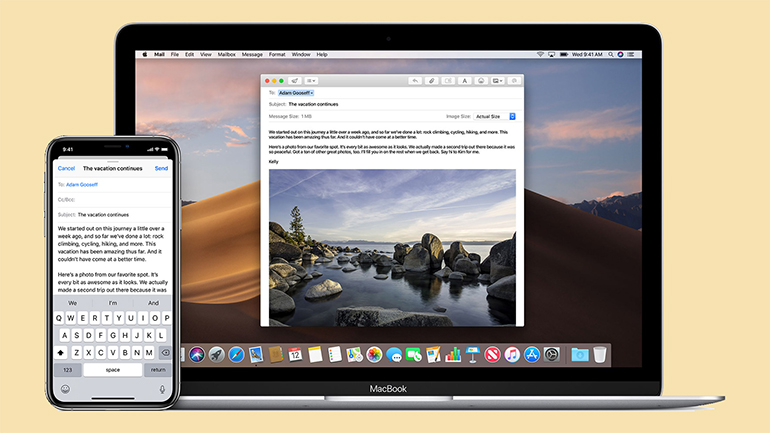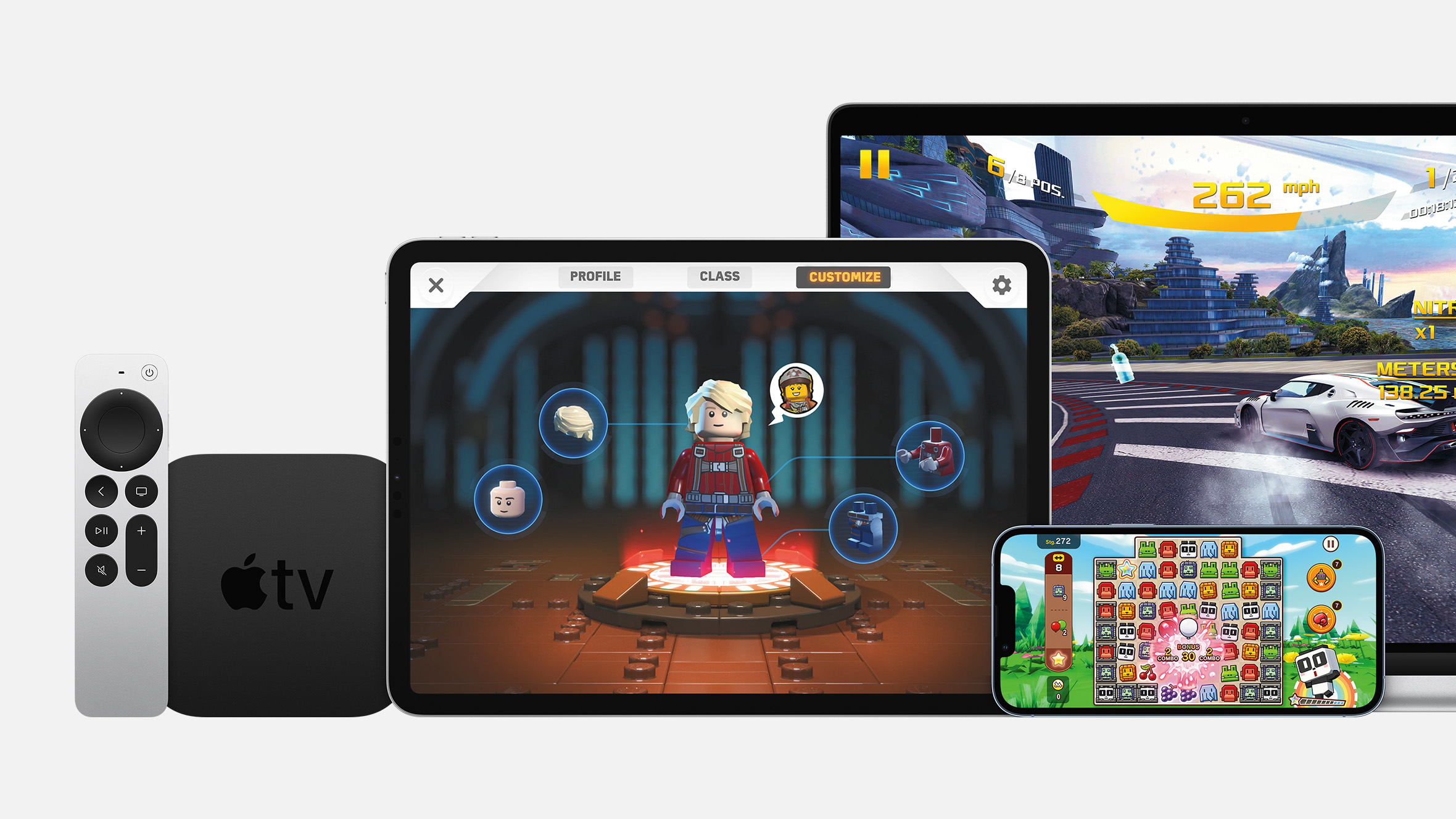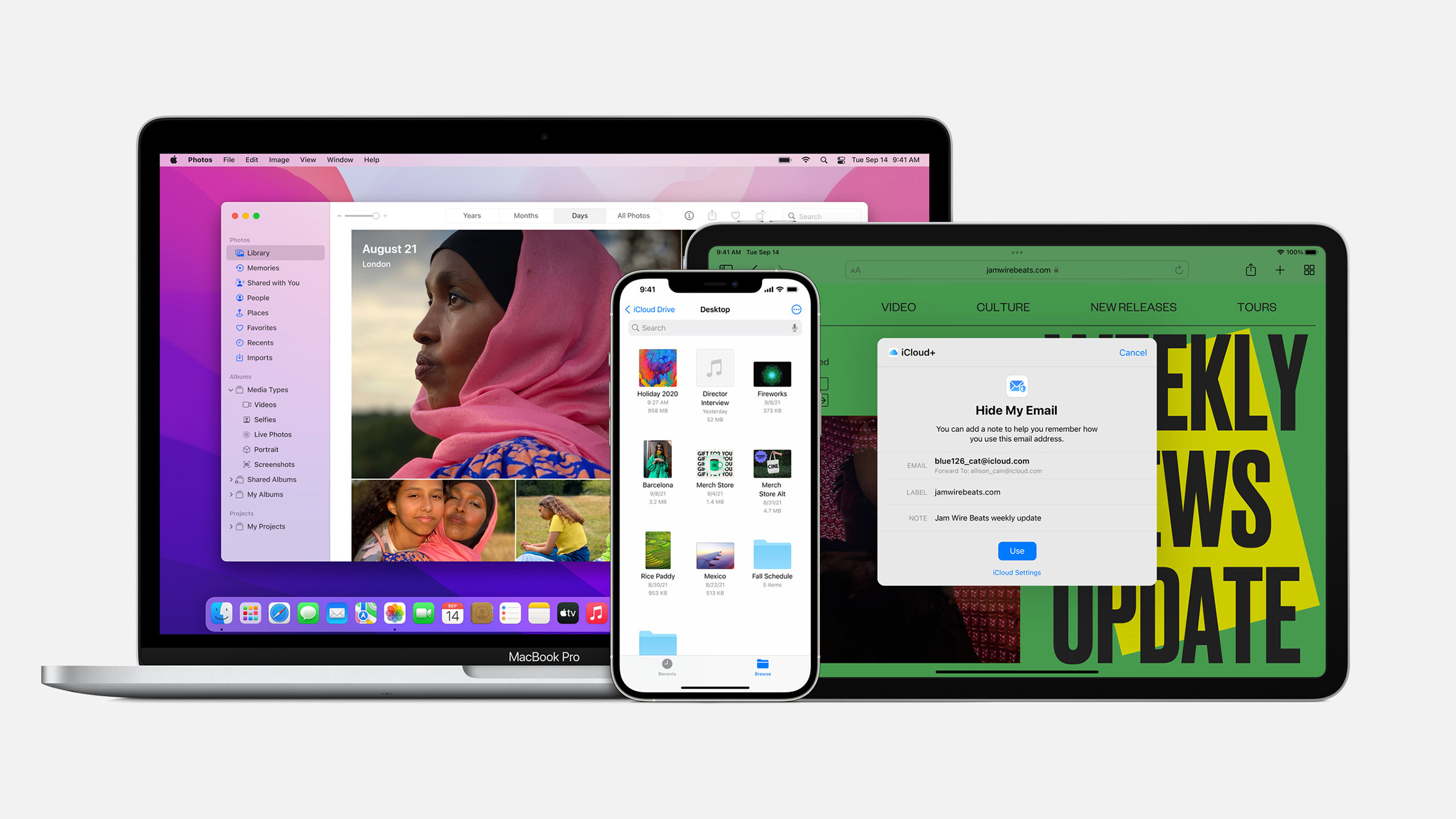На оваа идеја се темели Continuity. Тука е Инстант Хотспот за споделување интернет врска преку мобилниот телефон, AirDrop за префрлање фајлови, проследување текстуални пораки и MMS, примање и воспоставување на телефонски повици и Handoff за продолжување на сите активности при менувањето на уредите.
Handoff
Опцијата Handoff ви овозможува работата да ја почнете на еден уред, а да продолжите на друг. Достапна е за Mac, Mac, iPhone, iPad, iPod Touch и Apple Watch, под услов сите тие уреди да имаат системи кои ги задоволуваат потребите на континуитетот.
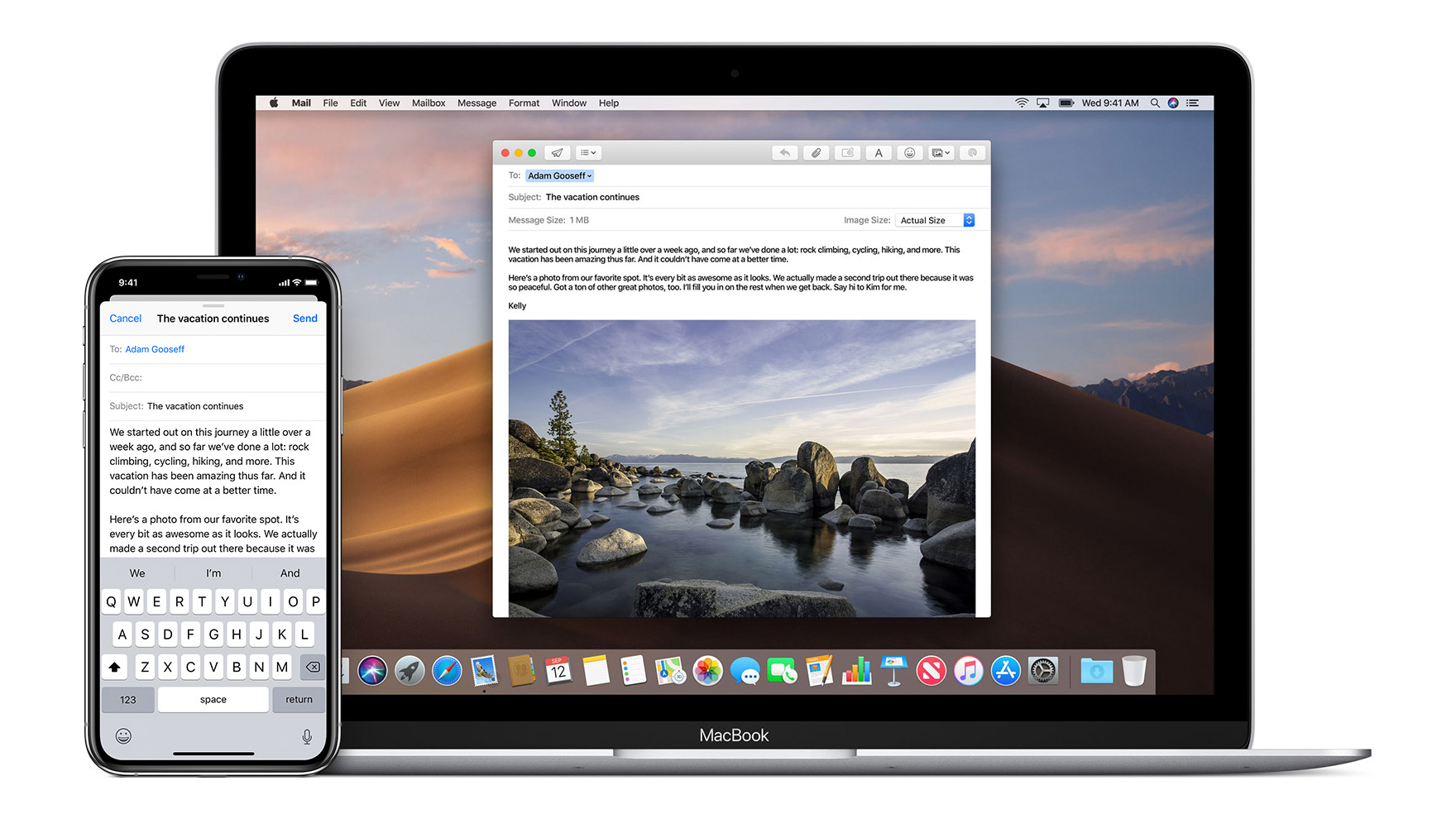
Handoff функционира ако избраните уреди се блиску еден до друг и ако се поставени на следниот начин:
- Сите уреди се најавени на iCloud со истиот Apple ID.
- Сите имаат вклучен Bluetooth, WiFi и Handoff.
За да го вклучите на Handoff на:
- Mac: Одете на Apple menu > System Preferences > General и овозможете ја опцијата „Handoff between this Mac and your iCloud devices" (Handoff помеѓу овој Mac компјутер и iCloud уред).
- iPhone, iPad и iPod touch: Отворете Settings > General > Handoff и вклучете ја опцијата.
- Apple Watch: Во апликацијата Apple Watch на iPhone притиснете General и вклучете ја опцијата Enable Handoff.
За да го употребувате Handoff, отворете ја апликацијата која е компатибилна со ова решение. На пример Mail, Maps, Safari, Reminders, Calendar, Contacts, Pages, Numbers, Keynote и бројни апликации од други производители. Почнувате некоја задача, на пример пребарување на интернет преку Safari. За да продолжите со работа на Mac, кликнете на иконата на апликацијата на Dock. За да продолжите со работа на iPhone, iPad ili iPod touch, отворете го изменувачот на апликации, а потоа притиснете го скокачкиот прозорец на дното на екранот.
Universal Clipboard
Universal Clipboard овозможува копирање на содржини како што се текст, фотографии и видеа од еден уред на Apple и нивно лепење на другиот.
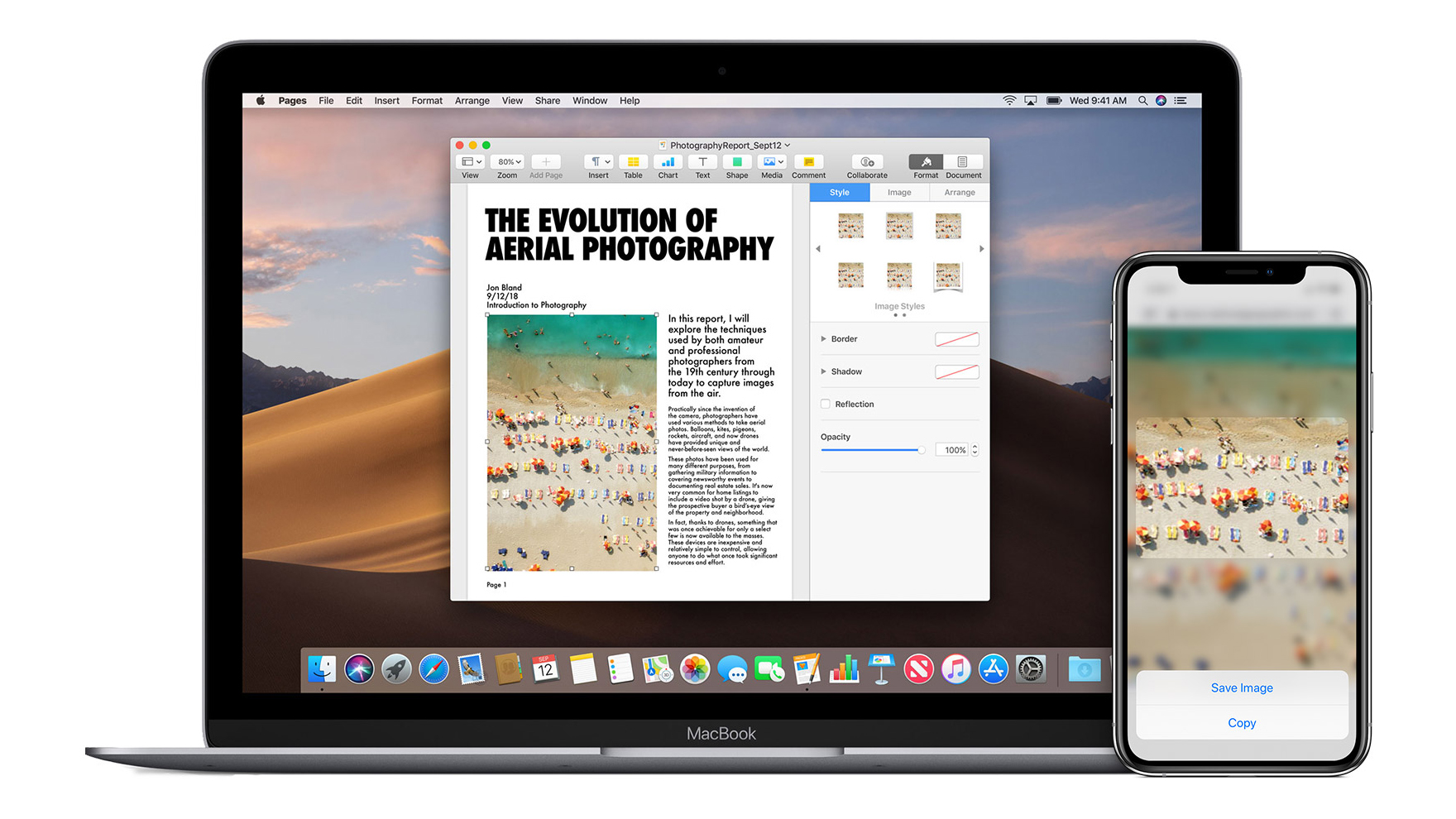
Со оглед на тоа дека Universal Clipboard е дел од услугата Handoff, се применуваат истите правила. Значи, морате прво да ја овозможите опцијата Handoff.
За да ја користите оваа услуга, копирајте било од која од горенаведените содржини во Clipboard. Системот автоматски ќе ги смести во Clipboard на било кој поврзан уред и таму ќе ги задржи пократко време или додека не се залепат. Значи, на тој друг уред само треба да ја залепите копираната содржина.
Телефонски повици на iPhone
Оваа опција ви овозможува да почнете или да примите повици на Mac, iPad или iPod touch, баш како што тоа го правите на iPhone.
За да можете да ја употребувате оваа функција, на сите уреди морате да бидете најавени со истиот Apple ID, и сите уреди мораат да имаат овозможен FaceTime со истиот Apple ID. Исто така, сите уреди мораат да бидат поврзани на иста WiFi или Ethernet мрежа.
На iPhone отворете Settings > Phone > Calls on Other Device, а потоа вклучете ја опцијата Дозволи повици на другите уреди. Потоа изберете ги уредите преку кои сакате да ги извршувате телефонските повици. На iPad или iPod touch отворете Settings> FaceTime, а потоа вклучете ја опцијата Повици од iPhone уредот. На Mac отворете ја апликацијата FaceTime, а потоа изберете FaceTime > Settings. Кликнете ја опцијата Поставки, а потоа изберете ја опцијата Повици од iPhone уредот.
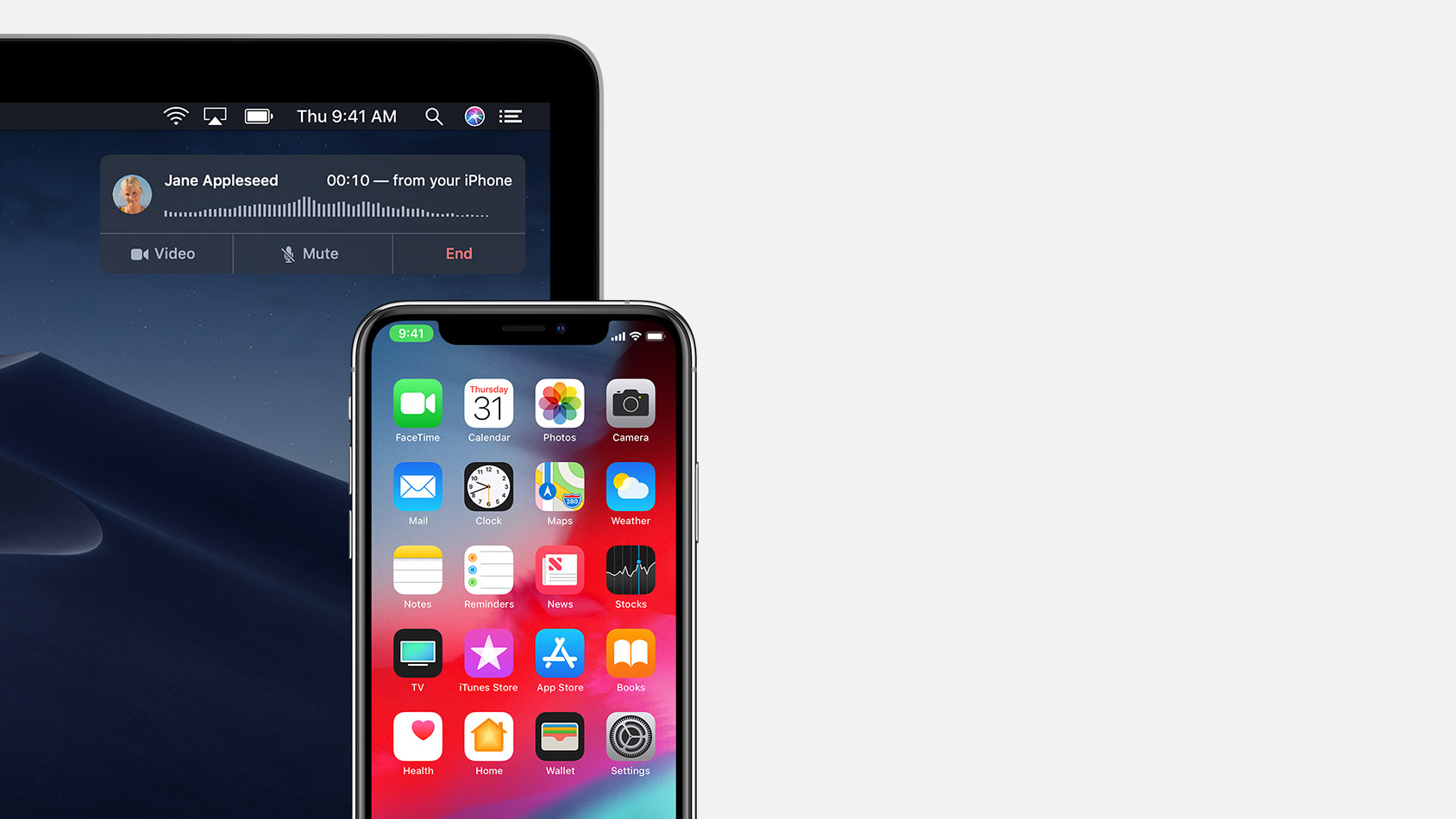
За да упатите повик од Mac, изберете важечки број на телефон од апликацијата Контакти, Календар или Сафари, односно било која апликација која препознава телефонски броеви, Кликнете ја стрелката во рамките на која се наоѓа телефонскиот број, а потоа изберете ја опцијата Повикај преку iPhone. Или отворете ја апликацијата FaceTime, изберете контакт или внесете телефонски број, а потоа кликнете на иконата за повик.
Ако сакате да примате повици на Mac од iPhone, се што треба е да го прифатите повикот на скокачки прозорец во горниот десен агол на вашиот екран.